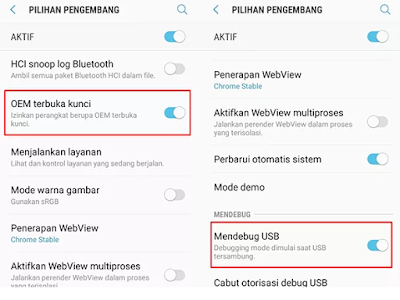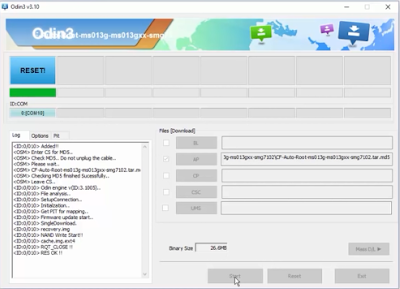Cara Lengkap Upgrade Android Pie 9.0 Samsung J7 Prime
Cara Instal atau Update Android Pie 9.0 Samsung Galaxy J7 Prime SM-G610F/DS Tanpa PC - Custom ROM adalah jawaban dari lambatnya pembaruan system Android resmi Samsung. Perusahaan ini memang sepertinya selalu terlambat memberikan pembaruan system, terutama bagi perangkat lama yang sudah beredar selama dua tahun sejak masa perilisan.
Bagi anda yang merasa menggunakan produk hape Samsung lama, maka jangan terlalu berharap hape anda akan diperlakukan sama dengan keluaran terbaru apalagi yang Flagship dimana selalu jadi yang terdepan mendapatkan pembaruan system.
Untungnya Android bersifat terbuka sehingga walaupun Samsung sudah menghentikan dukungan untuk salah satu produk smartphone, kita tetap dapat merasakan bagaimana sensasinya mengoperasikan Android baru dengan segala fiturnya melalui Custom ROM.
Namun masalahnya, untuk dapat menginstal custom ROM, produk hape Samsung terkendala dengan yang namanya System Recovery.
Yang dimaksud dengan System Recovery Mode pada perangkat Android adalah partisi Bootable khusus yang di dalamnya telah terinstal konsol pemulihan. System Recovery Mode atau Mode Pemulihan System dalam Bahasa Indoneisa berisi beragam tool pemulihan System dan juga fitur untuk menginstal firmware kedalam perangkat Android.
Sebenarnya dari awal semua perangkat Android sudah dilengkapi dengan recovery bawaan atau yang biasa disebut dengan Stock Recovery. Namun masalahnya, Recovery Bawaan ini memiliki fungsi utama yang sangat terbatas, yaitu untuk menghapus data pengguna dan juga untuk memberikan update System secara manual dengan paket pembaruan terverifikasi.
Berbeda dengan Firmware resmi dari Samsung, Firmware untuk Custom ROM biasanya berformat Zip, sementara Recovery bawaan Samsung tidak dapat menginstal Firmware dengan format tersebut.
Untungnya, Stock Recovery yang ada di perangkat Android Samsung dapat diganti dengan Custom Recovery yang punya fitur lebih lengkap seperti : Instal Firmware (ROM), Instal Aplikasi, Backup dan Restore System, Reset System dll. Custom Recovery yang banyak digunakan saat ini ada 2 yakni Clock Work Mod (CWM) dan Tim Win Recovery Project (TWRP).
Untuk masuk ke dalam Recovery mode, setiap perangkat Android memiliki cara yang berbeda-beda. Khusus perangkat buatan Samsung untuk masuk ke System Recovery Mode biasanya menggunakan kombinasi Tombol “ Home + Power + Volume Up “. Sedangkan untuk Ponsel Samsung keluaran terbaru yang tidak memiliki tombol Home, cukup dengan tombol “ Power + Volume Up “.
Sebelum masuk ke masalah bagaimana cara menginstal Custom ROM Android Pie di Samsung J7 Prime akan dijelaskan terlebih dahulu bagaimana cara memasang Custom Recovery TWRP supaya perangkat dapat menginstal sendiri Custom ROM yang diinginkan tanpa perlu menggunakan PC.
Kalau hape anda sudah terpasang TWRP, anda boleh SKIP bagian ini dan lanjut ke langkah-langkah pemasangan ROM.
Aktifkan USB Debuging dan Unlock OEM di Menu Setelan → Opsi Pengembang → Pendebug USB dan OEM Terbuka Kunci.
Ekstrak File TWRP bila masih dalam format Zip sampai didapat sebuah file dengan eksternsi Tar.MD5.
Jalankan program Odin yang sudah anda download tadi, bila masih dalam format Zip ekstrak dulu dengan aplikasi 7Zip atau Winrarr.
Matikan Samsung J7 Prime lalu masuk “ Download Mode ”dengan menekan tombol “ Home + Power + Volume Down ”.
Setelah muncul peringatan, tekan Volume Atas untuk menghilangkan pesan tersebut dan masuk download mode.
Sambungkan perangkat Samsung J7 Prime ke PC dengan kabel data sampai balok ID:COM dipojok kiri atas akan aplikasi akan berubah berwarna biru.
Klik tombol AP / PDA pada program Odin, lalu cari file TWRP dengan ekstensi Tar.MD5 tadi lalu pencet tombol START dan tunggu sampai program Odin menampilkan pesan “ RESET “ yang artinya proses pemasangan TWRP komplit.
Ponsel akan restart dengan sendirinya, karena Odin sudah di Setting untuk Restart Otomatis dan anda bisa tutup program Odin setelahnya.
Cobalah untuk masuk ke Recovery TWRP dengan menekan kombinasi " Home + Power + Volume Atas ".
Saat pertamakali masuk ke TWRP, akan ada pesan “ Keep System Read Only “ . Yang anda lakukan adalah :
Setelah instalasi Custom Recovery TWRP selesai, saatnya kita masuk ke cara instalasi Custom ROM Android Pie di Samsung J7 Prime.
Tidak lupa pula untuk mengisi daya hingga full 100 % minimal 50 %, fungsinya nanti jika terjadi masalah ada cukup daya dan waktu untuk melakukan perbaikan. Serta sediakan Paket data (Opsional) untuk melakukan setup akun setelah proses instalasi selesai anda lakukan.
Untuk langkah pertama, download terlebih dahulu ROM Android J7 Prime dan Gapps yang telah disediakan pada link berikut…!
Download ROM
Download Gapps
Mengapa tidak langsung ke Memory Internal...? Karena sering terjadi masalah untuk TWRP dimana Internal Storage tidak terbaca serta saat masuk TWRP minta Password / PIN.
Setelah itu masuk ke TWRP dengan menekan tombol “ Volume Up + Home + Power “ dan nantinya akan tampil 8 buah menu seperti yang dijelaskan diawal tadi.
Selanjutnya anda pilih Menu “ Wipe → Advance Wipe → Dalvik / Art Cache, System, Data, Cache “. Proses ini akan menghapus segala aplikasi beserta akun-akunnya. Makanya diawal saya wanti-wanti untuk melakukan pencadangan file.
Langkah selanjutnya, kembali ke menu utama lalu pilih menu “ Instal “ kemudian cari ROM Android J7 Prime yang telah didownload tadi lalu Instal seperti biasa dengan cara SWIPE. Setelah instalasi ROM selesai jangan lupa Wipe Cache. Demikian juga untuk Instalasi GAPPS, lakukan cara yang sama seperti saat menginstal ROM kemudian Wipe Cache setelahnya.
Apabila semua tahapan diatas selesai anda jalankan, Restart perangkat Samsung J7 Prime anda untuk memulai pengaturan awal perangkat dengan nuansa Android Terbaru.
Demikian tutorial tentang cara Instal Android Pie di Samsung J7 Prime, semoga bermanfaat.
Bagi anda yang merasa menggunakan produk hape Samsung lama, maka jangan terlalu berharap hape anda akan diperlakukan sama dengan keluaran terbaru apalagi yang Flagship dimana selalu jadi yang terdepan mendapatkan pembaruan system.
Untungnya Android bersifat terbuka sehingga walaupun Samsung sudah menghentikan dukungan untuk salah satu produk smartphone, kita tetap dapat merasakan bagaimana sensasinya mengoperasikan Android baru dengan segala fiturnya melalui Custom ROM.
Namun masalahnya, untuk dapat menginstal custom ROM, produk hape Samsung terkendala dengan yang namanya System Recovery.
Yang dimaksud dengan System Recovery Mode pada perangkat Android adalah partisi Bootable khusus yang di dalamnya telah terinstal konsol pemulihan. System Recovery Mode atau Mode Pemulihan System dalam Bahasa Indoneisa berisi beragam tool pemulihan System dan juga fitur untuk menginstal firmware kedalam perangkat Android.
Sebenarnya dari awal semua perangkat Android sudah dilengkapi dengan recovery bawaan atau yang biasa disebut dengan Stock Recovery. Namun masalahnya, Recovery Bawaan ini memiliki fungsi utama yang sangat terbatas, yaitu untuk menghapus data pengguna dan juga untuk memberikan update System secara manual dengan paket pembaruan terverifikasi.
Berbeda dengan Firmware resmi dari Samsung, Firmware untuk Custom ROM biasanya berformat Zip, sementara Recovery bawaan Samsung tidak dapat menginstal Firmware dengan format tersebut.
Untungnya, Stock Recovery yang ada di perangkat Android Samsung dapat diganti dengan Custom Recovery yang punya fitur lebih lengkap seperti : Instal Firmware (ROM), Instal Aplikasi, Backup dan Restore System, Reset System dll. Custom Recovery yang banyak digunakan saat ini ada 2 yakni Clock Work Mod (CWM) dan Tim Win Recovery Project (TWRP).
Untuk masuk ke dalam Recovery mode, setiap perangkat Android memiliki cara yang berbeda-beda. Khusus perangkat buatan Samsung untuk masuk ke System Recovery Mode biasanya menggunakan kombinasi Tombol “ Home + Power + Volume Up “. Sedangkan untuk Ponsel Samsung keluaran terbaru yang tidak memiliki tombol Home, cukup dengan tombol “ Power + Volume Up “.
Sebelum masuk ke masalah bagaimana cara menginstal Custom ROM Android Pie di Samsung J7 Prime akan dijelaskan terlebih dahulu bagaimana cara memasang Custom Recovery TWRP supaya perangkat dapat menginstal sendiri Custom ROM yang diinginkan tanpa perlu menggunakan PC.
Kalau hape anda sudah terpasang TWRP, anda boleh SKIP bagian ini dan lanjut ke langkah-langkah pemasangan ROM.
Cara Instal TWRP Samsung J7 Prime
Untuk memulai proses ini, anda memerlukan beberapa bahan pokok seperti :- Perangkat komputer, bisa pakai Desktop PC atau Laptop.
- Kabel Data Original Samsung (Jangan gunakan merek kabel data merek lain)
- Program Odin
- Driver USB Samsung
- TWRP Samsung J7 Prime
Panduan Instalasi TWRP Samsung J7 Prime
Pertama, Install Driver USB Samsung yang sudah didownload tadi. Biasanya komputer minta Restart kalau sudah instal driver, maka langsung Restart saja.Aktifkan USB Debuging dan Unlock OEM di Menu Setelan → Opsi Pengembang → Pendebug USB dan OEM Terbuka Kunci.
Ekstrak File TWRP bila masih dalam format Zip sampai didapat sebuah file dengan eksternsi Tar.MD5.
Jalankan program Odin yang sudah anda download tadi, bila masih dalam format Zip ekstrak dulu dengan aplikasi 7Zip atau Winrarr.
Matikan Samsung J7 Prime lalu masuk “ Download Mode ”dengan menekan tombol “ Home + Power + Volume Down ”.
Setelah muncul peringatan, tekan Volume Atas untuk menghilangkan pesan tersebut dan masuk download mode.
Sambungkan perangkat Samsung J7 Prime ke PC dengan kabel data sampai balok ID:COM dipojok kiri atas akan aplikasi akan berubah berwarna biru.
Klik tombol AP / PDA pada program Odin, lalu cari file TWRP dengan ekstensi Tar.MD5 tadi lalu pencet tombol START dan tunggu sampai program Odin menampilkan pesan “ RESET “ yang artinya proses pemasangan TWRP komplit.
Ponsel akan restart dengan sendirinya, karena Odin sudah di Setting untuk Restart Otomatis dan anda bisa tutup program Odin setelahnya.
Cobalah untuk masuk ke Recovery TWRP dengan menekan kombinasi " Home + Power + Volume Atas ".
Saat pertamakali masuk ke TWRP, akan ada pesan “ Keep System Read Only “ . Yang anda lakukan adalah :
- Kasi Centang di “ Never Show This Screen During Boot Again “
- Select Languange untuk memilih bahasa
- Swipe To Allow Modification untuk mengizinkan TWRP melakukan modifikasi pada sistem Android.
- Setelah itu anda akan dibawa ke menu utama dari TWRP yang akan menampilkan 8 buah menu Yakni : Install, Wipe, Backup, Restore, Mount, Settings, Advanced dan Reboot.
Setelah instalasi Custom Recovery TWRP selesai, saatnya kita masuk ke cara instalasi Custom ROM Android Pie di Samsung J7 Prime.
Cara Instal Android Pie di Samsung J7 Prime
Sebelum lanjut, pastikan anda telah membuat cadangan file penting yang ada diperangkat (memori internal) dengan menyalinnya ke SD Card atau pindahkan ke harddisk komputermu karena nanti perangkat akan di WDFR (Wipe Data Factory Reset).Tidak lupa pula untuk mengisi daya hingga full 100 % minimal 50 %, fungsinya nanti jika terjadi masalah ada cukup daya dan waktu untuk melakukan perbaikan. Serta sediakan Paket data (Opsional) untuk melakukan setup akun setelah proses instalasi selesai anda lakukan.
Untuk langkah pertama, download terlebih dahulu ROM Android J7 Prime dan Gapps yang telah disediakan pada link berikut…!
Download ROM
Download Gapps
Cara Pemasangan Android J7 Prime
Pertama, salin kedua file (ROM dan GAPPS) ke Memory Eksternal ( SD Card) bisa juga menggunakan OTG.Mengapa tidak langsung ke Memory Internal...? Karena sering terjadi masalah untuk TWRP dimana Internal Storage tidak terbaca serta saat masuk TWRP minta Password / PIN.
Setelah itu masuk ke TWRP dengan menekan tombol “ Volume Up + Home + Power “ dan nantinya akan tampil 8 buah menu seperti yang dijelaskan diawal tadi.
Selanjutnya anda pilih Menu “ Wipe → Advance Wipe → Dalvik / Art Cache, System, Data, Cache “. Proses ini akan menghapus segala aplikasi beserta akun-akunnya. Makanya diawal saya wanti-wanti untuk melakukan pencadangan file.
Langkah selanjutnya, kembali ke menu utama lalu pilih menu “ Instal “ kemudian cari ROM Android J7 Prime yang telah didownload tadi lalu Instal seperti biasa dengan cara SWIPE. Setelah instalasi ROM selesai jangan lupa Wipe Cache. Demikian juga untuk Instalasi GAPPS, lakukan cara yang sama seperti saat menginstal ROM kemudian Wipe Cache setelahnya.
Apabila semua tahapan diatas selesai anda jalankan, Restart perangkat Samsung J7 Prime anda untuk memulai pengaturan awal perangkat dengan nuansa Android Terbaru.
Demikian tutorial tentang cara Instal Android Pie di Samsung J7 Prime, semoga bermanfaat.